 Dar formato al diseño de leyenda de etiqueta
Dar formato al diseño de leyenda de etiqueta Dar formato al diseño de leyenda de etiqueta
Dar formato al diseño de leyenda de etiquetaUna vez que una leyenda de etiqueta ha sido creada, establecer las ubicaciones y el formato de las etiquetas en vistas superior/plano y 3D. Las etiquetas, los recipientes y el símbolo de diseño (o loci si se anula la selección) son seleccionados al crear la leyenda de etiqueta; ver Crear leyendas de etiquetas.
Al crear la leyenda de etiqueta, un formato de etiqueta único puede ser aplicado a todas las etiquetas solo en vista 2D, solo en vista 3D, o ambas vistas. Si una vista es establecida para usar un formato de etiqueta único, el diseño de etiqueta y la asignación de formato para las etiquetas en esa vista no pueden ser ajustadas individualmente. Por ejemplo, si Solo 2D es establecido para Usar etiqueta única en, el Diseño 2D no puede ser ajustado editando el diseño de etiqueta según lo descrito aquí.
Para asignar formato a la leyenda de etiqueta:
1. Desde el cuadro de diálogo Administrador de leyendas de etiquetas seleccione la leyenda, y luego haga clic en Editar diseño 2D o Editar diseño 3D.
Como alternativa, haga clic con el botón derecho del ratón sobre una luminaria y seleccione Encontrar leyenda de etiqueta en el Administrador de recursos desde el menú de contexto. La leyenda de etiqueta asociada con esa luminaria es resaltada en el Administrador de recursos. Haga clic con el botón derecho del ratón sobre la leyenda de etiqueta resaltada y seleccione Editar desde el menú de contexto. Se abre el cuadro de diálogo Editar símbolo. Seleccione Componentes 2D o Componente 3D, y haga clic en Editar. Ver Editar definiciones de símbolo para información adicional sobre el cuadro de diálogo Editar símbolo.
Se abre la ventana Editar símbolo donde la posición de valor predeterminado y el formato de los rótulos son especificados para instrumentos que usan esta leyenda de etiqueta. El nombre de la leyenda de etiqueta actual se mostrará en la parte superior de la ventana Editar símbolo. El instrumento usado para el diseño es el símbolo seleccionado en Símbolo de diseño de instrumento de iluminación o bien el símbolo activo seleccionado cuando se creó la leyenda. Un locus se muestra en su lugar si se anuló la selección de esta opción, y las etiquetas son posicionadas con coordenadas absolutas en relación al locus.

2. Las etiquetas seleccionadas para la leyenda se muestran a la izquierda del diagrama del instrumento. Arrastrar cada etiqueta a su posición en, o alrededor del, instrumento o locus, y arrastrar cualquier recipiente de etiqueta relacionado al texto de etiqueta. El formato de la etiqueta se puede establecer seleccionando la etiqueta y luego, usando la paleta Información del objeto o el menú Texto para seleccionar la fuente, el tamaño, el estilo y la justificación de la etiqueta. Cambiar el orden de apilado de etiqueta con los comandos Modificar > Enviar; el instrumento es parte del orden de apilado. Cambie el color de la etiqueta seleccionándolo y aplicando un color de pluma sólido desde la paleta Atributos.
La Alineación horiz./vert. Las opciones de Alinear en la paleta Información del objeto para un rótulo seleccionado ajustan la posición del punto de control del rótulo, lo cuál es útil al agrupar objetos de rótulo.
De ser necesario, las etiquetas colocadas en el exterior del cuadro de selección del instrumento se ajustan para que siempre se coloquen a una distancia absoluta desde el instrumento. Por ejemplo, una etiqueta colocada seis pulgadas delante de un instrumento siempre aparecerá seis pulgadas delante de cualquier instrumento al que se aplique la etiqueta. La posición de una etiqueta colocada sobre un instrumento se ajusta a escala para que tenga la misma posición relativa si el instrumento es más grande o más pequeño que el que se usa para asignar formato. Una etiqueta colocada en el centro del instrumento siempre estará en el centro. Si la colocación de etiqueta es un problema, usar un locus en lugar de un instrumento anulando la selección de Usar símbolo de diseño en el cuadro de diálogo Editar leyenda de etiqueta.
La vista de diseño predeterminada es Delantera si se edita el diseño 3D; si es necesario, cambiar a una vista diferente. Establecer la posición y el formato de etiqueta. Después de guardar los cambios, seleccione la vista para Vista de leyenda 3D en la paleta Información del objeto para instrumentos de iluminación que usan la leyenda, para mostrar las etiquetas asignadas con esa vista.
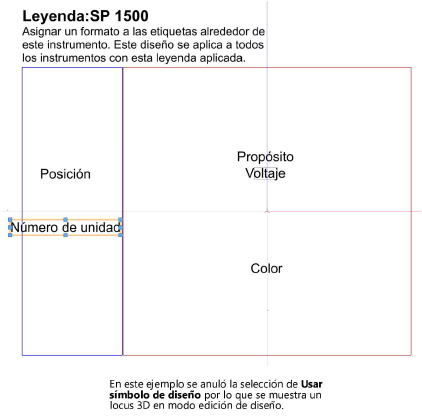
3. Tanto etiquetas 2D y 3D pueden ser agrupadas y luego movidas por un único punto de control. Objetos de texto adicionales pueden ser agregados a un grupo de etiquetas. Por ejemplo, agregar un prefijo, sufijo o separador. Para evitar la superposición de textos, establecer la Alinear horiz./vert. Alinear para ajustar el punto de inserción de etiqueta de las etiquetas.
En este ejemplo, el grupo inferior de objetos de etiquetas/texto tiene un objeto de separador de texto “-”. La etiqueta Canal está alineada a la izquierda, y el campo Dimmer está alineado a la derecha.
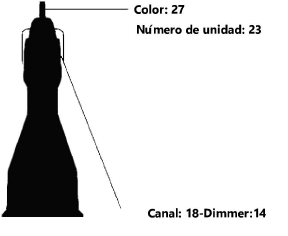
4. Cuando se establecen las etiquetas, haga clic en la opción Salir del símbolo, ubicada en la esquina superior derecha de la ventana, para volver al dibujo. El formato y la posición de las etiquetas rige para todos los instrumentos que usen esta leyenda.
Etiquetas (cuando no están en formato de etiqueta único) normalmente deberían ser reposicionadas mediante el Administrador de leyenda de etiqueta. Sin embargo, en un trazado de luz complejo, el objeto más cercano puede ocultar la etiqueta. Si ese es el caso, haga clic en el instrumento para seleccionarlo y luego haga clic en el punto de control de etiqueta del instrumento, ubicado en el centro de la etiqueta, con la herramienta Selección. Arrastre la etiqueta a otra ubicación. Este ajuste de posición único no afecta la leyenda de la etiqueta.
Etiquetas en formato de etiqueta único tienen un punto de control único.
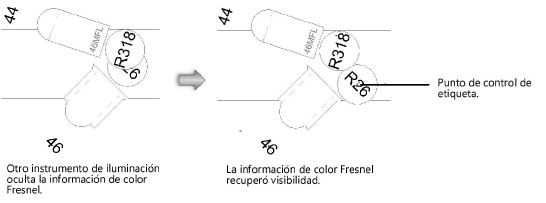
|
Comando |
Ruta de acceso |
|
Crear leyenda de etiqueta desde instrumento |
Spotlight > Leyenda de etiqueta |
Si se cambió la posición de las etiquetas y la disposición resulta adecuada para usar como leyenda de etiqueta para otros instrumentos, puede crear una nueva leyenda de etiqueta desde la leyenda de un instrumento de iluminación seleccionado. La disposición de etiqueta actual y el giro de instrumento se usan para la nueva leyenda de etiqueta.
La configuración Vista de leyenda 3D no es aplicada a la leyenda nueva; las leyendas son alineadas a la vista Delantera. Si la leyenda de etiqueta del instrumento actual es establecida a Usar etiqueta única para 2D o 3D, la leyenda creada coloca y asigna formato a las etiquetas de la misma manera, pero usa una vista de diseño para establecerlas con el instrumento seleccionado como el símbolo de diseño.
Para crear una leyenda de etiqueta en función de un instrumento existente:
1. Seleccione el instrumento de iluminación. El instrumento ya debe tener adjuntada una leyenda de etiqueta.
2. Seleccione el comando.
3. Introducir un nombre único para la nueva etiqueta de leyenda.
La leyenda de etiqueta existente del instrumento se agrega, de manera predeterminada, con un -1 (o con el siguiente número disponible) como nombre sugerido.
La nueva leyenda de etiqueta es automáticamente asignada al instrumento seleccionado. El instrumento especificado en Nombre de símbolo en la paleta Información del objeto del instrumento seleccionado se transforma en los instrumentos de iluminación representativos de la leyenda de etiqueta.
Se pueden importar las leyendas de etiqueta desde otro archivo creado con el producto Vectorworks Spotlight al archivo actual. Desde el Administrador de recursos, arrastre los símbolos de Leyendas de etiqueta desde el archivo original hasta la carpeta Leyendas de etiqueta en el archivo nuevo, o use el comando Importar desde el menú de contexto. Las leyendas de etiqueta importadas aparecen en el Administrador de leyendas de etiquetas.
~~~~~~~~~~~~~~~~~~~~~~~~~